- mhwd - Velegnet til at ændre og / eller ændre adfærden for den installerede hardware og drivere.
- mhwd-kernel - Egnet til kernemanipulation (identifikation, installation og fjernelse af Linux-kerner).
Lad os komme i gang med at lade disse værktøjer.
Manjaro Hardware Detection Tool-brug
- “Mhwd”
Før vi dykker dybt, lad os tjekke alle tilgængelige kommandoer og deres brugsstruktur.
mhwd -h# ELLER
mhwd - hjælp
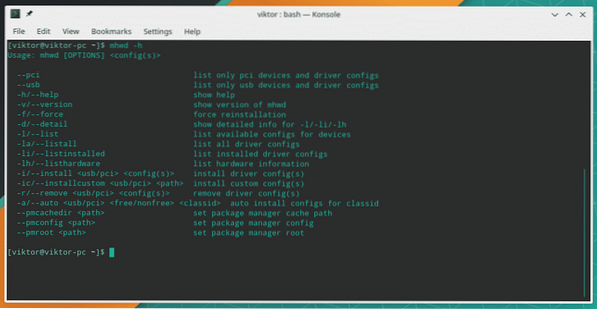
- Hardwareoplysninger
For at identificere al den hardware, der er tilsluttet dit nuværende system, skal du køre følgende kommando -
mhwd -lh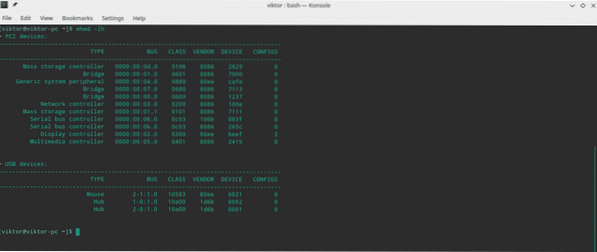
Hvis du vil have en detaljeret visning, skal du bruge det ekstra “-d” -flag.
mhwd -lh -d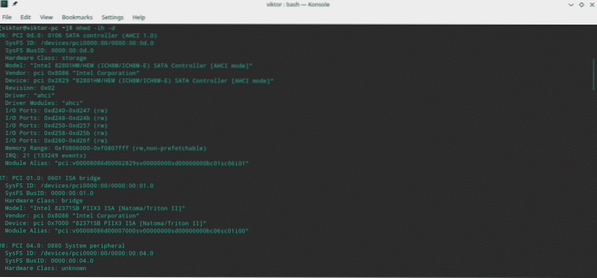
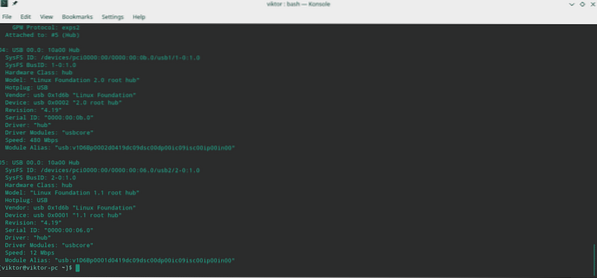
Leder du kun efter den hardware, der er tilsluttet via USB eller PCI? Du kan nemt filtrere dem ud med følgende filterflag -
mhwd -lh -d - usb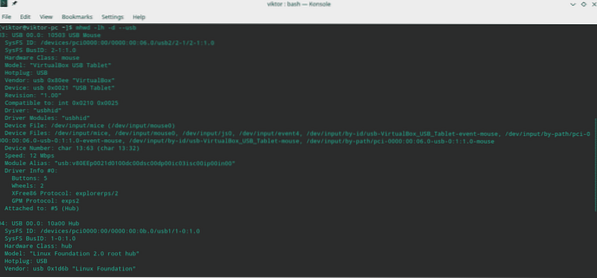
- Driverinformation
Nu er det tid til at finde ud af oplysninger om de installerede drivere. Kør følgende kommando for alle aktuelt installerede driveroplysninger -
mhwd -li
Ligesom før kan du bruge en detaljeret information for at få en detaljeret information.
mhwd -li -d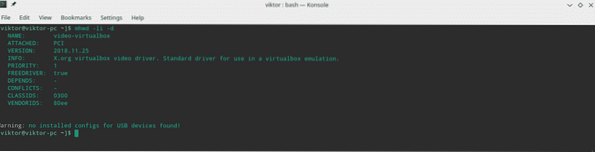
Det er også muligt at sortere output efter en bestemt drivertype. Brug “-usb” til USB-drivere, “-pci” til PCI-drivere osv.
mhwd -li -d --pcimhwd -li -d - usb

Den følgende kommando viser alle tilgængelige drivere til dit system.
mhwd -la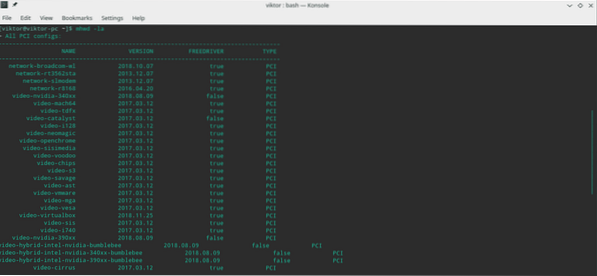
Som før kan du også sortere efter enten USB eller PCI.
mhwd -la - usbmhwd -la --pci
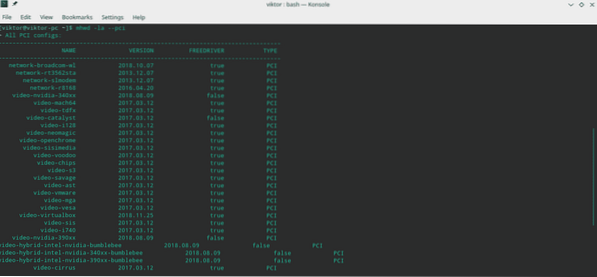
Ikke alle drivere er nødvendige for dit system. Find ud af, hvilke drivere dit system har brug for -
mhwd -l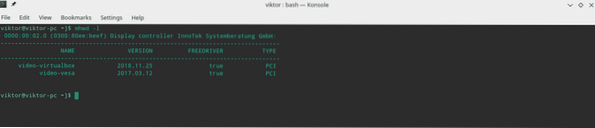
mhwd -l - usb

Konfiguration af et grafikkort
Manjaro Hardware Detection Tool er ikke kun i stand til at vise dig forskellige oplysninger, men også korrekt konfigurere hardwaren i dit system.
For eksempel har du tilsluttet et nyt grafikkort til dit system. Nu er det tid til at "mhwd" for at vise sin magi.
Følgende kommando registrerer og installerer automatisk den relevante driver til grafikkortet.
sudo mhwd -a pci gratis 0300# ELLER
sudo mhwd -a pci nonfree 0300

Her fortæller “-a” -flagget værktøjet til automatisk at detektere hardwaren og installere den korrekte driver. “Pci” er grafikkortets forbindelsestype, og “0300” er hardware-id til grafikkort.
Bemærk - I øjeblikket kan Manjaro Hardware Detection Tool kun udføre handlingen på grafikkort og PCI-forbindelser. I fremtiden vil støtten udvides.
I mange tilfælde hjælper geninstallation af grafikdriveren dig med at løse nogle virkelig irriterende problemer. Kør følgende kommando -
sudo mhwd -f -i pciFor eksempel, hvis dit system kører et NVIDIA-grafikkort, skal kommandoen se sådan ud -
sudo mhwd -f -i pci video-nvidiaVil du fjerne en eksisterende eller gammel driver fra dit system? Identificer først chaufføren -
mhwd -li -d --pciFjern derefter driveren -
sudo mhwd -r pciNavnet skal være tilgængeligt på listen over den eksisterende driver.
- mhwd-kerne
Til styring af kerner tilbyder Manjaro Linux en ret cool og enkel GUI-kerneladministration.
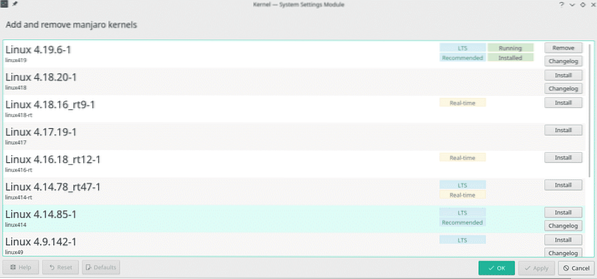
Håndtering af systemkerner er også mulig fra kommandolinjen. Først skal du tjekke alle de tilgængelige muligheder for “mhwd-kernel” -
mhwd-kerne -h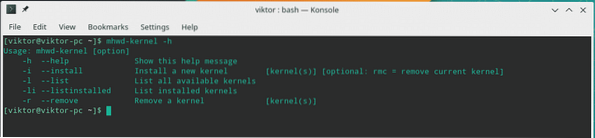
Find ud af oplysningerne om den aktuelle kerne -
mhwd-kerne -li
Dette viser også alle de andre kerner, der aktuelt er installeret i dit system.
- Installation af en kerne
Du kan også tilføje andre kerner til dit system. For at tilføje en kerne vil kommandostrukturen være -
sudo mhwd-kernel -i linuxHer angiver "rmc", at den forrige fjernes efter installationen af den nye kerne. Hvis du ikke behøver at fjerne den aktuelle kerne, skal du ikke bruge “rmc”.
For eksempel, hvis du vil installere kernen 4.17.19-1, så skulle kommandoen være -
sudo mhwd-kerne -i linux419Når installationen er afsluttet, skal du genstarte dit system, før ændringerne træder i kraft.
- Fjernelse af en kerne
Forsigtig - Fjern ikke den nuværende kørende kerne, da den gør systemet ubrugeligt. Sørg for at skifte til en anden kerne, før du fjerner en.
For at fjerne en kerne skal du bruge “-r” flag -
sudo mhwd-kerne -r linux419Nu består en kerne af 3 dele - selve kernen, kernehoveder og ekstra moduler. Skal bare fjerne en enkelt?
sudo mhwd-kernel -r linux419-headeresudo mhwd-kernel -r linux419-ekstramoduler
god fornøjelse!
 Phenquestions
Phenquestions


